De december 2019-release van OneDesk heeft de mogelijkheid toegevoegd om het @-symbool te gebruiken in gesprekken in OneDesk. De meesten van jullie zullen bekend zijn met dit type methode om mensen van andere apps berichten te sturen. Dit artikel behandelt enkele details van hoe het werkt in OneDesk.
Het is gemakkelijk om mensen aan uw gesprekken toe te voegen
In de conversatiemessenger laten we expliciet zien wie dit bericht zou moeten ontvangen. Misschien wilt u met een @-tag naar een van de ontvangers verwijzen, zodat ze weten dat dit deel van het bericht voor hen bedoeld was. Misschien wil je de @-tag ook gebruiken als een snelle manier om nieuwe volgers aan het gesprek toe te voegen. Typ gewoon het @-symbool en er verschijnt een menu met de beschikbare gebruikers en klanten die u kunt toevoegen. Selecteer met het toetsenbord (of de muis) en zowel de tag als de volgers worden bijgewerkt. Houd er rekening mee dat de volgers alleen worden bijgewerkt wanneer u het bericht verzendt, dus u kunt wijzigingen aanbrengen en verwijderen als u een fout hebt gemaakt.
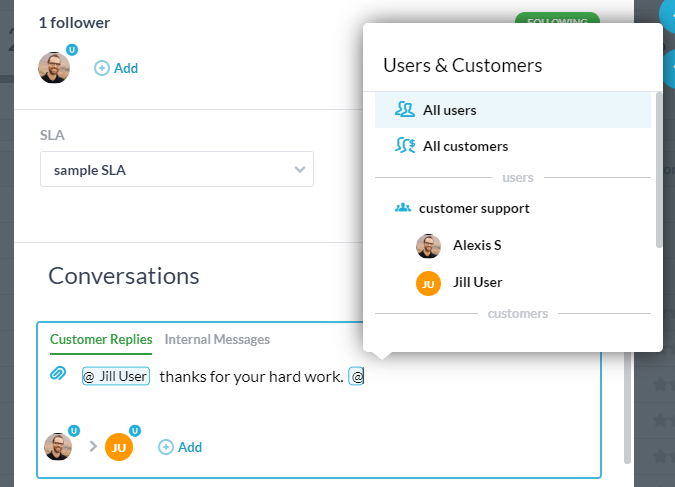
Je kunt geen klanten toevoegen aan interne gesprekken
Interne gesprekken hebben expliciet geen betrekking op klanten. Dus als u in een intern bericht op het “@”-symbool drukt, krijgt u alleen gebruikers te zien. Als u dit binnen een klantantwoord doet, kunt u zowel gebruikers als klanten toevoegen.
Door gebruikers toe te voegen aan “bijgevoegde” gesprekken, worden volgers toegevoegd aan tickets, taken of projecten
Wanneer een gesprek is gekoppeld aan een taak, ticket of project, zal het toevoegen van een persoon aan het gesprek deze ook als volger aan dat item toevoegen. In het geval van een ticket of taak zullen ze toekomstige berichten over het item ontvangen en in het geval van een project zal dit het project met hen delen. Je moet er zeker van zijn dat dit je bedoeling was.
Hier is een video die de functie in actie laat zien.
Dat is het. Laat het ons weten als u vragen heeft.